حافظهي مجازي (Paging File) يك عنصر ضروري و مخفي در ويندوز ۱۰ شمرده ميشود كه كه براي انتقال موقت و حذف صفحات كماستفاده در حافظه رم به حافظهي ذخيرهسازي طراحي شده است. مايكروسافت ازطريق اين روش كاري كرده تا سيستمعامل ويندوز ۱۰ دستورها و وظايف مهمتر را سريعتر به حافظهي فيزيكي رم انتقال دهد؛ اتفاقي كه درنهايت موجب ميشود در شرايطي كه بار سنگيني روي رم قرار دارد و ميزان داده موجود در صف پردازش از ميزان حافظهي رم بالاتر ميرود، بهرهوري رايانه بهطرز قابلتوجهي افزايش پيدا كند.
افزونبر مورد يادشده، حافظه مجازي هنگام كرشكردن رايانه و نمايش صفحه آبي مرگ نيز نقش مهمي را ايفا ميكند؛ زيرا اگر مقدار اين حافظه به اندازهي كافي بزرگ نباشد، اطلاعات مربوط به موقعيت حافظهي رم در زمان كرشكردن رايانه هرگز ذخيره نخواهد شد.
سيستمعامل ويندوز در تشخيص حافظهي مجازي موردنياز هوشمند عمل ميكند، بااينحال بعضا نياز به افزايش دستي حافظهي مجازي ديده ميشود. اگر شما نيز اين نياز را در رايانهي خود تشخيص دادهايد، ويندوز ۱۰ به شما امكاني ميدهد تا بهصورت دستي و از دو روش مختلف اقدام به افزايش حافظهي مجازي كنيد.
در ادامه با زوميت همراه باشيد تا اين دو راه را بهتفصيل شرح دهيم.
افزايش مقدار حافظهي مجازي ازطريق Settings
۱. Settings را باز كنيد
۲. روي قسمت System كليك كنيد
۳. وارد بخش About شويد
۴. در زير قسمت Related settings گزينهي System Info را انتخاب كنيد
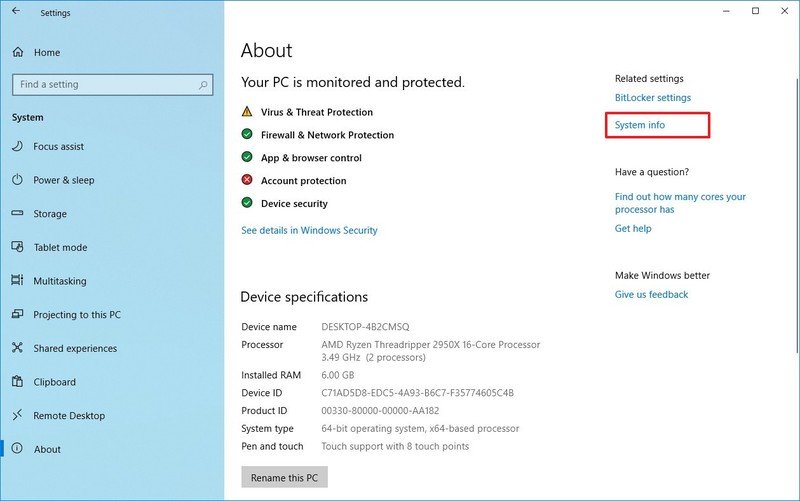
۵. گزينهي Advanced system settings را از صفحهي سمت چپ انتخاب كنيد
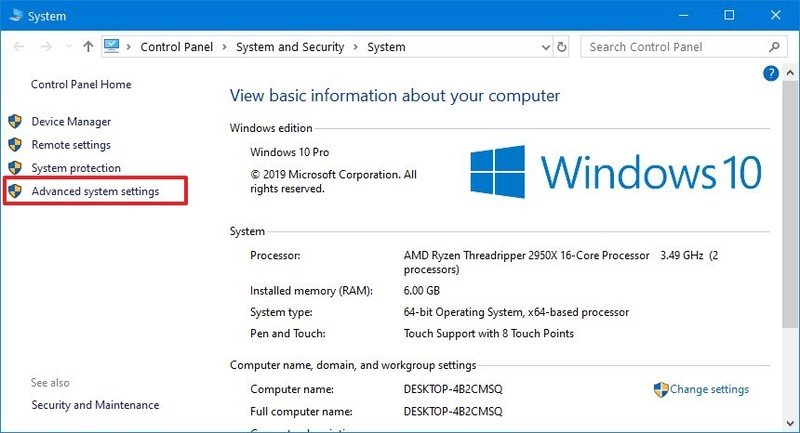
۶. روي زبانهي Advance كليك كنيد
۷. در زير قسمت Performance روي دكمهي Setting كليك كنيد
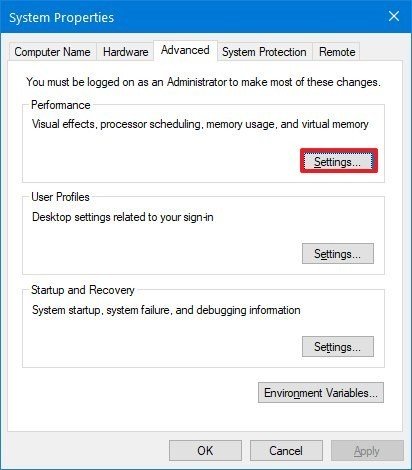
۸. بار ديگر روي زبانهي Advanced كليك كنيد
۹. زير قسمت Virtual memory روي دكمهي Change كليك كنيد
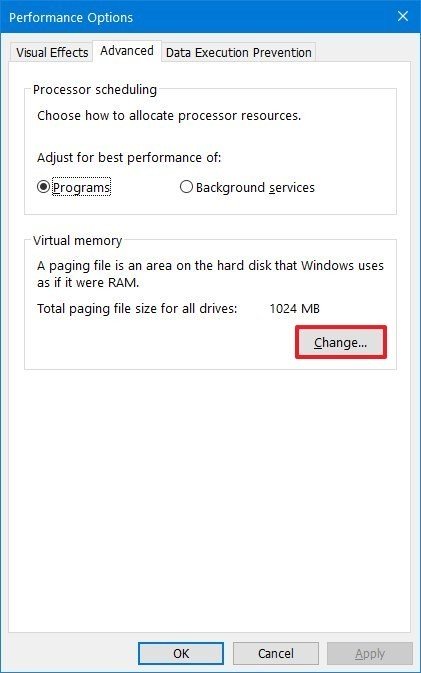
۱۰. پس از ورود به اين صفحه، تيك گزينهي Automatically manage paging file size for all drives را برداريد تا تخصيص خودكار ميزان حافظهي مجازي توسط سيستم متوقف شود
۱۱. گزينهي Custom size را براي تخصيص دستي حافظهي مجازي فعال كنيد
۱۲. ميزان حافظهي اوليه و نهايي را درقالب مگابايت وارد كنيد
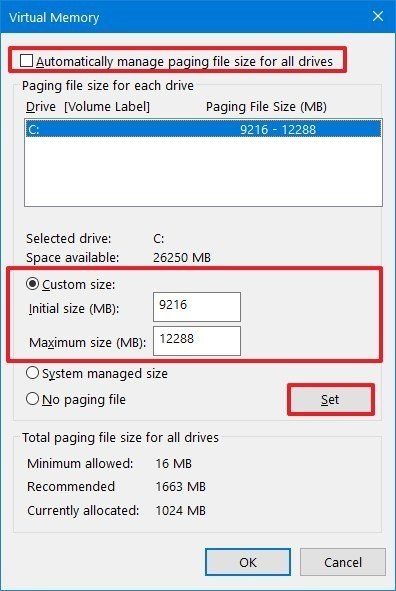
نكته: توجه داشته باشيد كه ميزان حافظهي مجازي براي هر دستگاه بستهبه نوع سختافزار متفاوت است؛ ازاينرو نميتوان هيچ مقدار پيشفرضي براي اين بخش تعريف كرد؛ بااينحال معمولا پيشنهاد ميشود كه براي حافظهي اوليه (Initial Size) مقدار ۱/۵ برابر مقدار ميزان اوليه و براي حافظهي نهايي (Maximum Size) و سه برابر ميزان اوليه اختصاص داده شود.
۱۳. روي دكمه Set كليك كنيد
۱۴. روي OK كليك كنيد و اين عمل را يكبار ديگر نيز تكرار كنيد
۱۵. در آخر يكبار دستگاه خود را رياستارت كنيد
پساز راهاندازي مجدد رايانهتان، بهوضوح تأثير افزايش حافظهي مجازي را هنگام پيمايش در منوها و اجراكردن اپليكيشنها متوجه خواهيد شد. بااينحال، اگر به هر دليلي قصد برگرداندن رايانهتان به تنظيمات قبلي را داشتيد، ميتوانيد همين مراحل را يكبار ديگر طي كنيد؛ با اين تفاوت كه اينبار تيك گزينهي Automatically manage paging file size for all drives را بگذاريد.
افزايش ميزان حافظهي مجازي ازطريق CMD
۱. منوي استارت را باز كنيد
۲. واژهي CMD را در نوار جستوجو وارد كرده و اولين نتيجهي مشابه را با كليكراست و انتخاب گزينهي Run as administrator انتخاب كنيد
۳. براي اينكه موقعيت فعلي حافظهي مجازي را بدانيد، دستور زير را در محيط CMD كپي كنيد و سپس دكمهي Enter روي صفحهكليد را فشار دهيد:
wmic pagefile list /format:list
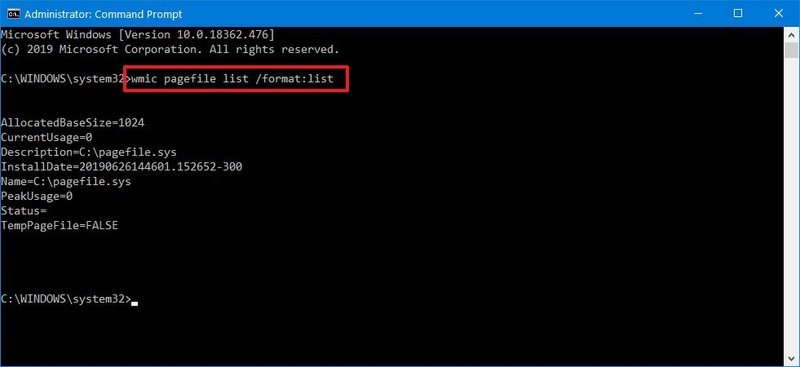
۴. براي تغيير ميزان حافظهي مجازي بهصورت دستي دستور زير را وارد كنيد و سپس گزينهي Enter را بفشاريد:
wmic computersystem where name="%computername%" set AutomaticManagedPagefile=false
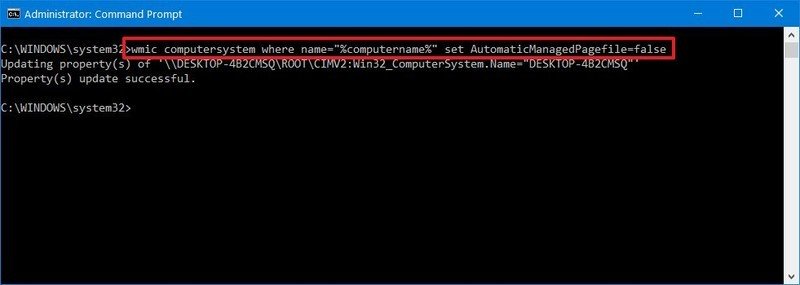
۵. براي واردكردن حافظهي اوليه و حافظهي نهايي دستور زير را وارد كنيد و كليد Enter را باري ديگر روي صفحهكليد فشار دهيد
wmic pagefileset where name="C:pagefile.sys" set InitialSize=YOUR-INIT-SIZE,MaximumSize=YOUR-MAX-SIZE
حال بهعنوان نمونه مقدار ۹۲۱۶ و ۱۲۲۸۸ مگابايت را بهترتيب براي حافظهي اوليه و حافظهي نهايي ازطريق دستور زير تنظيم ميكنيم:
wmic pagefileset where name="C:pagefile.sys" set InitialSize=9216,MaximumSize=12288
درانتها نيز ميتوانيد با نوشتن دستور زير اقدام به رياستارت رايانهي خود كنيد:
shutdown -r -t 0
پس از اينكه آخرين دستور را نيز وارد كرديد، رايانهي شما راهاندازي مجدد ميشود و پس از بارگذاري مجدد سيستمعامل، قاعدتا بايد تغييرات را در سرعت پيمايش بين اپليكيشنها و منوها مشاهده كنيد.
اگر در اين ميان به هر دليلي تصميم به بازگشت به تنظيمات قبلي گرفتيد، ميتوانيد ازطريق دستور زير در محيط CMD، تخصيص حافظهي مجازي را بهصورت خودكار به خود سيستمعامل واگذار كنيد:
wmic computersystem where name="%computername%" set AutomaticManagedPagefile=true
توجه داشته باشيد كه در اين مرحله نيز براي اعمال تغييرات همچنان به راهاندازي مجدد دستگاه نياز است.
ديدگاه خود را دراينباره با ما و ديگر كاربران بهاشتراك بگذاريد. آيا با تغيير ميزان
منبع:
https://www.zoomit.ir/2019/11/26/342719/how-change-windows-10-virtual-memory/
- یکشنبه ۰۱ دی ۹۸ ۱۴:۱۰
- ۷۶ بازديد
- ۰ نظر